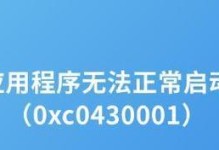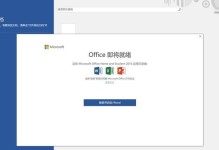在现代科技日益发展的今天,操作系统的安装已经变得相当简单,而使用系统优盘进行操作系统的安装更是方便快捷。本文将详细介绍如何使用系统优盘进行操作系统的安装,帮助读者轻松完成安装过程。

准备工作:制作系统优盘
1.准备一个容量足够的U盘,确保其没有重要数据。
2.下载并安装一个可靠的系统制作工具,如Rufus。
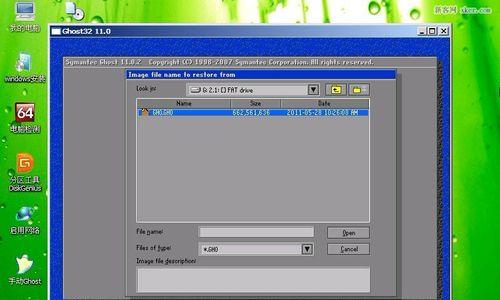
3.打开Rufus软件,将U盘插入电脑,选择正确的U盘,选择操作系统的ISO文件,并设置分区方案和文件系统。
4.点击“开始”按钮,等待制作完成。
重启电脑并设置引导方式
1.将制作好的系统优盘插入需要安装操作系统的电脑中。
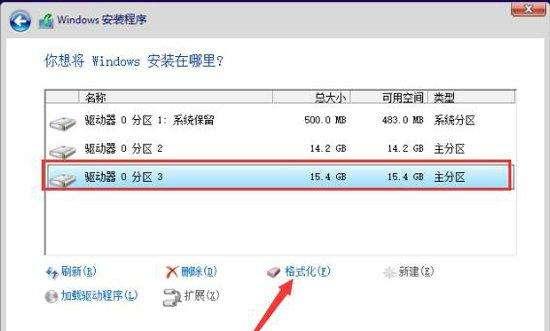
2.重启电脑,并进入BIOS设置界面(通常按下Del或F2键进入)。
3.在BIOS设置界面中,找到“Boot”或“启动”选项,并将系统优盘设置为第一启动设备。
4.保存设置并退出BIOS界面。
开始安装操作系统
1.重启电脑后,系统优盘将会被启动。
2.在系统安装界面中,选择“安装”选项。
3.根据提示,选择操作系统的语言、地区和键盘布局等信息。
4.点击“下一步”按钮,阅读并同意用户协议。
5.选择安装类型,可以是“全新安装”或“升级安装”。
6.选择安装位置,可以是现有分区或自定义分区。
7.等待操作系统的安装过程,这可能需要一些时间。
8.在安装完成后,根据系统提示进行必要的设置,如设置用户名和密码等。
安装驱动程序和更新系统
1.完成操作系统的安装后,将会进入桌面界面。
2.安装相关的硬件驱动程序,以确保电脑正常工作。
3.打开操作系统的更新功能,更新操作系统到最新版本,以获得更好的稳定性和安全性。
备份重要数据和设置个性化选项
1.在操作系统安装完成后,建议立即备份重要的数据。
2.设置个性化选项,如壁纸、桌面图标布局、显示设置等,以使电脑更符合个人喜好。
常见问题解答
1.为什么我无法启动系统优盘?可能是因为BIOS引导顺序设置不正确,请重新设置。
2.我如何选择合适的安装类型?如果你希望全新安装操作系统并清除所有数据,请选择全新安装。
3.操作系统安装过程中出现错误该怎么办?可以尝试重新制作系统优盘,并确保ISO文件没有损坏。
4.我如何找到适用于我的电脑的驱动程序?可以访问电脑制造商的官方网站,下载并安装适用于你的电脑型号的驱动程序。
使用系统优盘进行操作系统的安装是一种快速、方便且可靠的方式。通过本文所介绍的详细步骤,读者可以轻松完成操作系统的安装,并解决一些常见的问题。希望本文能够帮助读者更好地利用系统优盘进行操作系统安装,提升电脑使用体验。